

Merci de mettre un lien vers ce tutoriel, lorsque vous exposez votre réalisation de ce tag sur un site, un forum ou dans un mail !
************************
Vous trouverez d'autres versions de ce tag dans la galerie ICI
***********************






************************
Pour réaliser ce tag, vous aurez besoin du filtre
- Alien Skin Eye Candy 5 / Impact.
et du matériel ci-dessous :

**************
"Il est interdit de retirer les watermarks sur les tubes fournis, de renommer ces tubes ou de les modifier afin de respecter le travail des artistes et des "tubeurs"
- Le tube du portrait de femme est de Yoka.
- Vous pourrez rejoindre son groupe de tubes ici.
- Le tube de la fillette est de Katussia.
- Les autres éléments qui ne sont pas de ma création, ont été trouvés sur le net.
******************
Préparation
- Par sécurité, dupliquer vos tubes, masque et image dans votre Psp :
-
Fenêtre / Dupliquer
- Fermer les originaux et travailler avec les copies.
- Placer la texture "Corel_15_032.bmp" dans le dossier Textures de vos Fichiers Psp.
- Double cliquer sur le preset Alien skin, il s'installera automatiquement.
*****************
Cliquer ici pour imprimer le tutoriel
**********************
Vous pouvez utiliser ma flèche pour suivre l'avancement de votre travail
Faites un cliquer-glisser pour la déplacer au fur et à mesure de vos étapes
(et l'employer comme marque-étape)

***************
Tutoriel réalisé avec PSP XIII
****************
1 - Ouvrir une nouvelle image transparente de 850 par 700 pixels
2 - Sélections / sélectionner tout.
3- Ouvrir le fond "Texture 1" ou un fond de votre choix, dans votre PSP et le copier.
4- Le coller dans la sélection. Désélectionner tout.
5- Afin d'obtenir une texture en harmonie avec mon tube principal (le portrait), j'ai procédé ainsi :
- Réglages / Teinte et saturation / Glissement de la teinte comme suit :

- A vous de jouer avec les curseurs si vous souhaitez obtenir une autre teinte que la mienne.
6- Effets / effets de bord / Accentuer.
7- AJOUTER UN NOUVEAU CALQUE.
8- Peindre ce calque avec une couleur claire unie de votre tube principal (ffab72 pour moi).
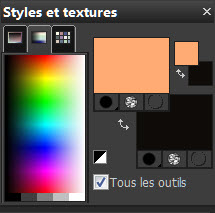
9- Ouvrir le masque fourni "Masque fantaisie", dans votre PSP et le minimiser.
10- Calques / nouveau calque de masque / à partir d'une image comme suit :
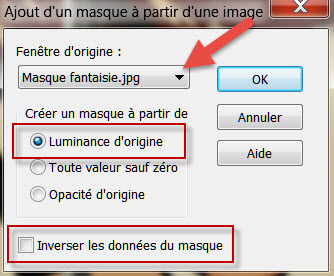
- Calques / fusionner le groupe.
11- Image / renverser (retourner).
12- Image / Redimensionner à 120% (case Redimensionner tous les calques NON cochée).
13- J'ai placé le masque de cette manière :
- Effets / effets d'image / décalage comme suit :

- J'ai mis le mode de ce calque sur Eclaircir.
14 - Ouvrir le tube "Yoka-FaCES-II-10-01-10.pspimage" ou un autre tube portrait vector (dessiné) de votre choix, dans votre PSP et le copier.
15- Le coller comme un nouveau calque sur votre tag.
16- J'ai redimensionné ce tube à 102% / case Redimensionner tous les calques NON cochée.
(Le tube ne touchait pas les bords supérieur et inférieur de mon tag).
17- Placer ce tube contre le bord gauche de votre tag. Veiller à ce qu'il touche bien les bords supérieur et inférieur aussi.
18- Image / Ajouter des bordures symétriques de 2 pixels avec la couleur de votre choix (noir pour moi).
19- Image / Ajouter des bordures symétriques de 50 pixels avec une couleur différente de la précédente.
20- Avec votre baguette magique, configurée comme suit, cliquer sur cette bordure de 50 pixels :

21 - Nous allons peindre cette bordure avec un motif de votre choix.
- J'ai opté pour le motif fleuri du parapluie de mon tube secondaire.
- Voilà comment j'ai procédé :
- Activer l'outil sélection rectangle configuré comme suit et choisir la sélection "Carré":

22- Ouvrir le tube "kTs_©AnneCresci_4.pspimage' ou votre tube, dans votre PSP.
23- Avec votre outil sélection "Carré", sélectionner un petit carré sur le parapluie de ce tube.
- Edition / copier.
- Edition / coller comme un nouvelle image.
24- Ouvrir l'onglet Motifs de votre palette Styles et textures, vous allez y retrouver cette nouvelle image avec votre motif :

25- Peindre votre bordure sélectionnée avec ce motif.
- Garder la sélection.
- Réglages / flou / flou gaussien / 8.
26- Effets / effets de texture comme suit ou texture de votre choix :
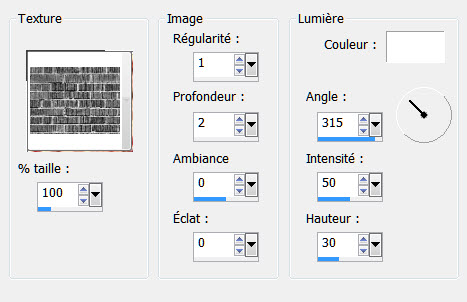
27- Sélection / Inverser.
- Effets / effets 3d / ombre portée / 0, 0, 100, 40, noir / à faire deux fois au total.
- Désélectionner tout.
28- Revenir à votre tube secondaire (la petite fille pour moi). Si la sélection carrée est toujours présente, désélectionner tout.
- Copier votre tube et le coller comme un nouveau calque sur votre tag.
- Le placer au bon endroit, comme moi, ou à votre convenance.
29- Dupliquer le calque.
30- Sur le tube du dessous (le tube initial de la fillette pour moi) :

- J'ai fait un effet de nuages / volutes sur ce tube comme suit :
- Effets / modules externes / Alien skin eye candy 5 / Impact / Backlight / appliquer mon preset :


31- J'ai colorisé cet effet comme suit :
- Réglages / teinte et saturation / Coloriser / Teinte 16 / Saturation 20.
- J'aurais pu aussi agir sur l'onglet Colors de filtre précédent !
- Si votre résultat ne vous donne pas satisfaction (il dépend tellement du tube choisi !),
vous pouvez appliquer des pinceaux comme dans ma seconde version (sur un nouveau calque) ou tout autre élément de déco de votre choix.
32- Activer le calque en haut de la pile.
- Effets / effets 3d / ombre portée / - 4, 4, 42, 12, noir.
33- Ouvrir le texte avec fond blanc" Capture_the_moment_tekst.jpg", dans votre PSP et le copier.
34- Le coller comme un nouveau calque sur votre tag.
- Mettre le mode de ce calque sur MULTIPLIER ! Le fond blanc disparaît !!!
- Placer comme moi ou à votre convenance.
35 - Appliquer votre signature
36 - Image / ajouter des bordures de 1 ou 2 pixels avec la couleur de votre choix (noir pour moi.)
36 - Enregistrer votre travail en jpeg.
***************
Voilà, c'est fini, je vous remercie d'avoir choisi de réaliser ce tuto !
Si vous avez un souci, n'hésitez pas à me contacter.
Tuto réalisé le février 2016
*****************
Merci à mes amies Kikirou et Sabine d'avoir testé mon tutoriel.
Merci aussi à Annie-Claude et Jeannette.
*************
Une autre version avec un tube de Kikirou pour le portrait et un tube de Katussia pour le tube secondaire.

Vous trouverez d'autres versions de ce tag dans la galerie ICI
